Windows เป็นแพลตฟอร์มเกมพีซีที่ใหญ่ที่สุดในโลก โดย Windows 10 เป็นเวอร์ชันล่าสุดพร้อมการรองรับเกมที่ล้ำสมัยที่สุด แม้แต่ Xbox Series X และ Xbox One รุ่นก่อนก็ยังทำงานบน Windows รุ่นใดรุ่นหนึ่ง ดังนั้นจึงเป็นเรื่องน่าผิดหวังที่จะโหลดเกมบนพีซีสำหรับเล่นเกมที่ใช้ Windows 10 ของคุณ เพียงแต่พบว่าเกมของคุณกระตุก ทำลายประสบการณ์ทั้งหมด

เกม “การพูดติดอ่างคืออะไร” ” ใน Windows 10?
ปัญหาอย่างหนึ่งคือผู้ใช้อธิบายปัญหาที่แตกต่างกันว่า “พูดติดอ่าง” แม้ว่าจะมีสาเหตุที่แตกต่างกันโดยสิ้นเชิงก็ตาม การพูดติดอ่างอาจเป็นการกระตุกของจังหวะขณะเล่นเกม อาจเป็นการหยุดชั่วขณะแบบสุ่ม หรืออาจเป็นอัตราเฟรมที่แกว่งขึ้นลงอย่างไม่ราบรื่น
ปิดสไลด์โชว์วอลเปเปอร์
เราพบวิธีแก้ไขนี้หลังจากสัปดาห์แห่งความหงุดหงิดกับการติดตั้ง Windows ที่จะค้างและกระตุกทุกสองสามนาที ปรากฎว่า ไม่ว่าคุณจะเล่นเกมหรือทำงานใน Office การเปลี่ยนภาพสไลด์โชว์วอลเปเปอร์จะล็อกคอมพิวเตอร์ทั้งเครื่องเป็นเวลาหนึ่งวินาที หากคุณเปิดสไลด์โชว์วอลเปเปอร์ ปิดใช้งานหรือเพิ่มเวลาระหว่างวอลเปเปอร์ เพื่อไม่ให้ภาพค้างบ่อยนัก
หากต้องการปิดใช้งานสไลด์โชว์วอลเปเปอร์ของ Windows ให้คลิกขวาที่ เดสก์ท็อปและเลือก ปรับแต่งในส่วน พื้นหลังคุณจะเห็นหน้าต่างนี้:
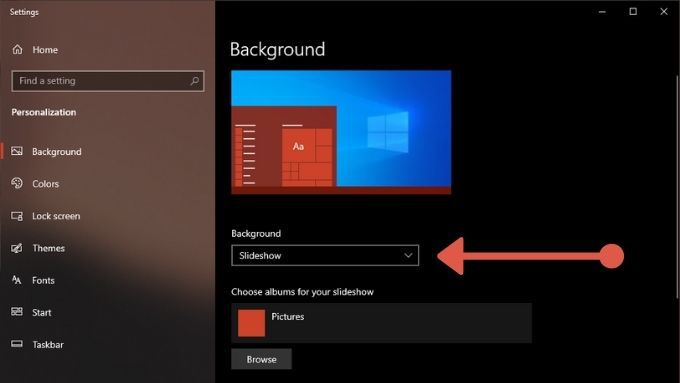
เปลี่ยน พื้นหลังแบบเลื่อนลงเป็นอย่างอื่นที่ไม่ใช่ สไลด์โชว์และปิดหน้าต่างเมื่อเสร็จแล้ว
อัปเดตเป็น Windows ล่าสุด (หรือย้อนกลับ)
เมื่อเปิดตัว Windows 10 ครั้งแรก ประสิทธิภาพของวิดีโอเกมและ ปัญหาเช่นการพูดติดอ่างเป็นเรื่องปกติธรรมดา ในการอัปเดตแต่ละครั้ง Microsoft ได้จัดการกับข้อร้องเรียนส่วนใหญ่แล้ว ส่วนใหญ่ ประสิทธิภาพของวิดีโอเกมบนคอมพิวเตอร์ที่ใช้ Windows 10 ในปัจจุบันนั้นไร้ที่ติ เมื่อคุณพบปัญหา เช่น การพูดติดอ่างใน Windows 10 คุณควรตรวจสอบว่ามีการอัปเดตใหม่สำหรับ Windows 10 เวอร์ชันของคุณหรือไม่ หากคุณโชคดี ปัญหาได้รับการแก้ไขแล้ว
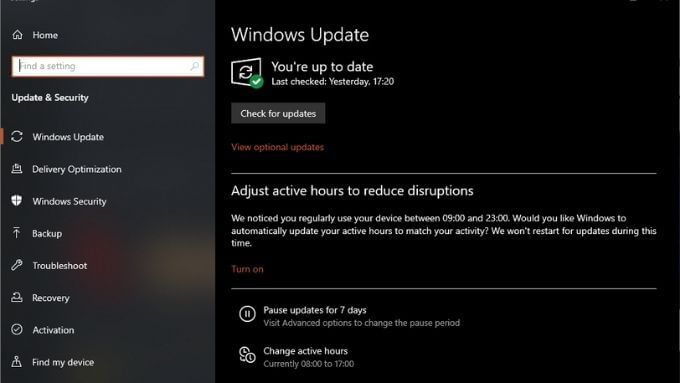
บางครั้ง อาจเป็นการอัปเดตล่าสุดของ Windows ที่มีอาการกระตุก นี่ไม่ใช่เรื่องปกติ แต่เกิดขึ้นที่การอัปเดต Windows ใหม่แนะนำ ปัญหาประสิทธิภาพของเกม คุณสามารถ ถอนการติดตั้ง Windows Updates เพื่อดูว่าสามารถแก้ไขปัญหาได้หรือไม่ จากนั้นรอจนกว่า Microsoft จะแก้ไขปัญหาในโปรแกรมแก้ไขติดตามผล
แน่นอน คุณไม่ควรคิดไปเองว่าการอัปเดตล่าสุดคือการตำหนิเพียงเพราะมันใกล้เคียงกับปัญหาของคุณ ลองค้นหาในกูเกิลเพื่อดูว่ามีใครมีปัญหาที่คล้ายกันหรือไม่ก่อนที่คุณจะเริ่มลบการอัปเดต ซ้ายและขวา
สลับเป็นเปิด (หรือปิด) โหมดเกม
Windows 10 มี "โหมดเกม" ที่เปิดตัวไม่นานหลังจากที่ระบบปฏิบัติการจัดส่งให้กับลูกค้าในครั้งแรก โหมดนี้จะจัดการทรัพยากรของคอมพิวเตอร์เพื่อให้วิดีโอเกมมีความสำคัญสูงสุด
ใน Windows 10 เวอร์ชันล่าสุด ดูเหมือนว่าโหมดเกมจะเปิดขึ้นโดยค่าเริ่มต้น อย่างไรก็ตาม หากคุณประสบปัญหาการกระตุกในเกม คุณจะต้องตรวจสอบว่าเกมเปิดอยู่หรือไม่ สิ่งที่คุณต้องทำคือค้นหา "โหมดเกม" ใน การตั้งค่าหรือโดยตรงจาก เมนูเริ่มจากนั้นเพียงสลับสวิตช์ไปที่ตำแหน่ง "เปิด"
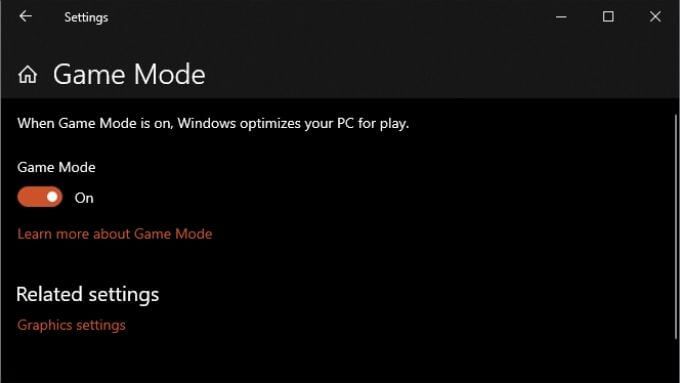
คุณอาจลองปิดโหมดเกมหากคุณมีอาการกระตุก มันเปิดใช้งาน เราได้เห็นผู้ใช้บางรายรายงานว่าปัญหาการพูดติดอ่างของพวกเขาหมดไปเพียงแค่ปิดใช้งานตัวเลือกนี้
ติดตั้งเกมในไดรฟ์แยก
สาเหตุที่เป็นไปได้ประการหนึ่งที่ทำให้การพูดติดอ่างในวิดีโอเกมคือการเข้าถึง ความขัดแย้งในไดรฟ์ที่มี Windows การพูดติดอ่างไม่ใช่ปัญหาสำหรับ โซลิดสเตตไดรฟ์ (SSD) ที่ทันสมัย แต่ถ้าไดรฟ์ระบบหลักของคุณยังคงเป็นแบบจำลองทางกลไก เกมและ Windows อาจต้องต่อสู้เพื่อผลัดกันเข้าถึงข้อมูล
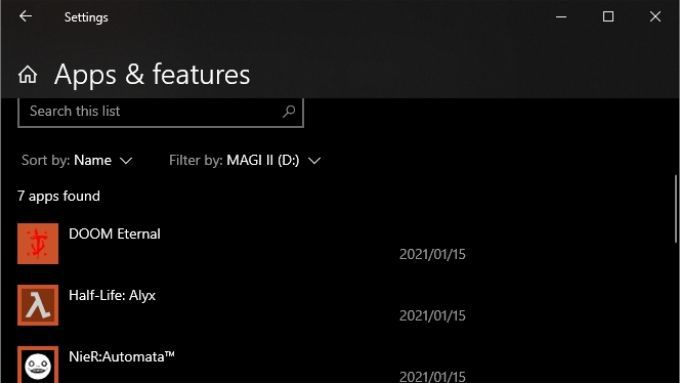
ทางออกที่ดีที่สุดคือการเปลี่ยนไดรฟ์หลักด้วย SSD แต่ถ้าคุณทำไม่ได้ การติดตั้งวิดีโอเกมบนไดรฟ์อื่นลงในดิสก์ Windows เป็นวิธีที่ยอดเยี่ยมในการเพิ่มฟรี เพิ่มแบนด์วิดธ์
เปิด Vsync
แม้ว่าจะไม่ได้เกี่ยวข้องกับ Windows อย่างเคร่งครัด แต่ก็มีผลกับพีซีเกม Windows ทั้งหมด ซึ่งพีซีสำหรับเล่นเกมเกือบทั้งหมด! เมื่อเปิด Vsync (ในเมนูเกมหรือการตั้งค่า GPU) คุณจะมั่นใจได้ว่าทุกเฟรมที่เกมสร้างขึ้นจะซิงค์กับอัตราการรีเฟรชของจอภาพของคุณ วิธีนี้จะแก้ปัญหาการกระตุกของ Windows 10 ที่เกิดจากการซิงโครไนซ์ระหว่างเกมกับจอภาพไม่ตรงกัน

Vsync เป็นหัวข้อสำคัญในการเล่นเกม และเราขอแนะนำ คุณอ่าน Vsync คืออะไรและคุณควรใช้หรือไม่? เพื่อให้เข้าใจอย่างถ่องแท้ถึงสิ่งที่ทำและเหตุใดจึงจำเป็น
ใช้ขีดจำกัดอัตราเฟรม
หากคุณ ซีพียู และ GPU พยายามแสดงเฟรมวิดีโอเกมให้มากที่สุดเท่าที่จะเป็นไปได้ คุณเพิ่มโอกาสที่อาการสะอึกเล็กน้อยอาจเกิดขึ้นซึ่งปรากฏเป็นอาการกระตุก
คุณสามารถลดปัญหานี้ได้โดยกำหนดขีดจำกัดจำนวนเฟรมที่เกมควรแสดง เกมสมัยใหม่มักจะมีตัวเลื่อนจำกัดเฟรมภายในเมนู แต่คุณจะพบขีดจำกัดเฟรมต่อเกมหรือทั้งระบบภายในยูทิลิตี้ซอฟต์แวร์ของการ์ดแสดงผล
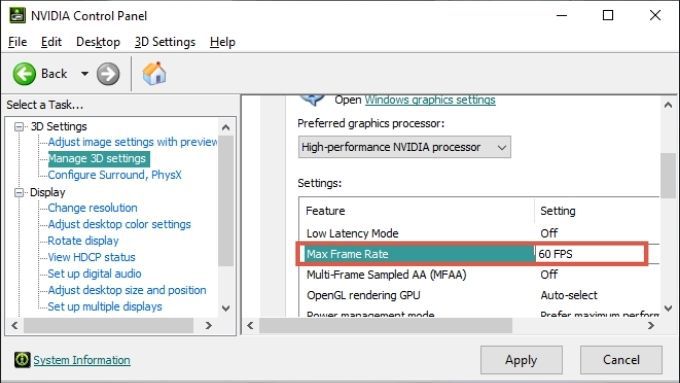
โดยบังเอิญ การเปิดใช้งาน Vsync ยังทำหน้าที่เป็นตัวจำกัดเฟรม ตัวอย่างเช่น หากคุณเปิด Vsync และจอภาพทำงานที่ 60Hz เกมจะแสดงผลไม่เกิน 60 เฟรมต่อวินาที สำหรับผู้เล่นส่วนใหญ่ การเรนเดอร์เฟรมมากกว่าที่หน้าจอจะแสดงได้นั้นไม่มีจุดประสงค์ที่แท้จริง อย่างไรก็ตาม นักเล่นเกมที่แข่งขันกันบางคนได้ประโยชน์จากเวลาแฝงที่ลดลงเมื่อเล่น แม้ว่าจอภาพจะไม่สามารถแสดงทุกเฟรมได้
คอมพิวเตอร์ของคุณร้อนเกินไปหรือไม่
ส่วนประกอบ เช่น CPU และ GPU จะเร่งประสิทธิภาพการทำงานหากร้อนเกินไป ซึ่งอาจทำให้เกิดปัญหาด้านประสิทธิภาพที่สามารถแสดงเป็นการพูดติดอ่าง หากเกมของคุณกระตุกเสมอหลังจากที่คุณได้เล่นเกมที่ลื่นไหลมาสักระยะหนึ่งก่อน คุณอาจต้องการตรวจสอบสิ่งต่อไปนี้:

ดังที่กล่าวไว้ข้างต้น คุณยังสามารถลดภาระการทำงานของ CPU ของคุณได้อีกด้วย และ GPU โดยใช้ Vsync หรือการจำกัดเฟรม
เป็นปัญหาของ Windows หรือไม่
ปัญหาต่างๆ อาจทำให้เกมกระตุกได้ และไม่ใช่ทั้งหมดเป็นความผิดของ Windows หากมีเกมใดเกมหนึ่งติดขัด เป็นไปได้มากว่าปัญหาเฉพาะสำหรับเกมนั้น หากเกมทั้งหมดของคุณกระตุก อาจเป็นปัญหากับไดรเวอร์ฮาร์ดแวร์ของคุณ (เช่น ไดรเวอร์ GPU) หรือซอฟต์แวร์อื่นๆ ที่ทำงานอยู่เบื้องหลัง
การกระตุกในแต่ละเกมมักเกี่ยวข้องกับในเกมมากกว่า การตั้งค่าที่สูงเกินไป เกมแบบบั๊กกี้ หรือฮาร์ดไดรฟ์ที่ช้ากว่าปัญหาของ Windows เอง
พีซีคือระบบซอฟต์แวร์และฮาร์ดแวร์ที่ซับซ้อน ซึ่งทั้งหมดนี้ผลิตโดยบริษัทต่างๆ บ่อยครั้ง ชิ้นส่วนใดส่วนหนึ่งเสียหายไม่มาก แต่ซอฟต์แวร์และส่วนประกอบฮาร์ดแวร์หลายชิ้นไม่ได้ให้ความร่วมมืออย่างเหมาะสม นั่นอาจทำให้แยกแยะปัญหาได้ยาก แต่การใช้แนวทางการวินิจฉัยแบบเป็นขั้นตอนเป็นโอกาสที่ดีที่สุดที่คุณจะแก้ปัญหาการกระตุกและปัญหาที่คล้ายกันได้